LDAC კოდეკი არ არის მხარდაჭერილი Windows 11-ზე, მაგრამ არსებობს გამოსავალი
- კოდეკი არის მოწყობილობა ან პროგრამული უზრუნველყოფა, რომელიც შეკუმშავს და ახშობს ციფრულ აუდიო ან ვიდეო სიგნალებს.
- LDAC ერთ-ერთი ყველაზე მაღალი ხარისხის კოდეკია და Windows 11-ის მომხმარებლებს ასევე შეუძლიათ ისარგებლონ ამით, რამდენიმე შესწორებით.
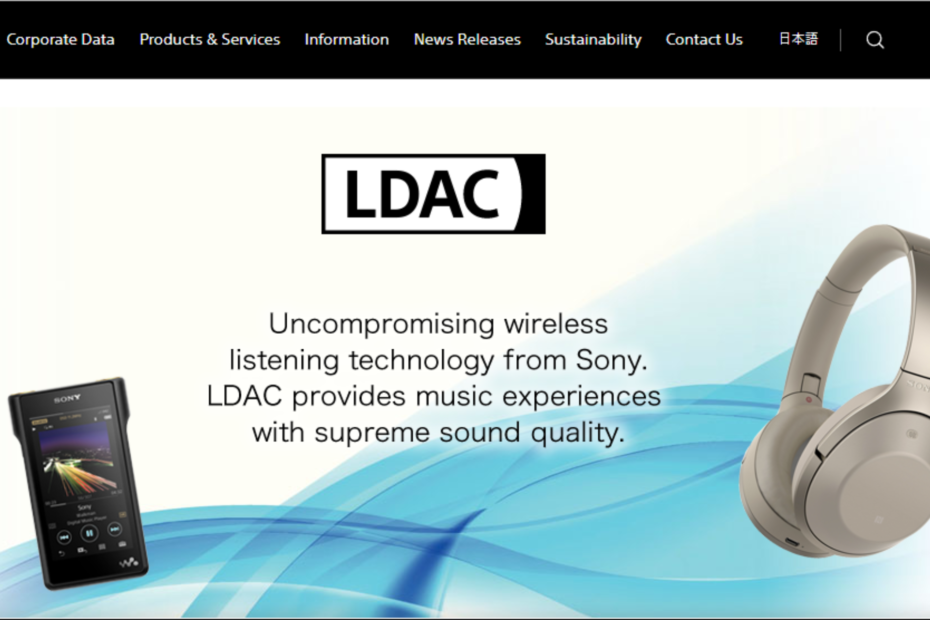
Xდააინსტალირეთ ჩამოტვირთვის ფაილზე დაწკაპუნებით
- ჩამოტვირთეთ და დააინსტალირეთ Fortect თქვენს კომპიუტერზე.
- გაუშვით ინსტრუმენტი და დაიწყეთ სკანირება იპოვონ გატეხილი ფაილები, რომლებიც იწვევენ პრობლემებს.
- დააწკაპუნეთ მარჯვენა ღილაკით დაიწყეთ რემონტი პრობლემების გადასაჭრელად, რომლებიც გავლენას ახდენს თქვენი კომპიუტერის უსაფრთხოებასა და შესრულებაზე.
- Fortect ჩამოტვირთულია 0 მკითხველი ამ თვეში.
LDAC ნიშნავს Low-Density Parity Check-ს და არის Sony ტექნოლოგია, რომელიც ზრდის აუდიო სიგნალების გამტარუნარიანობას. მას შეუძლია 3-ჯერ მეტი ინფორმაციის გადაცემა, ვიდრე სტანდარტული Bluetooth, და ამავდროულად, ამცირებს ხმაურის დონეს და აუმჯობესებს ხმის ხარისხს.
თუ თქვენ ეძებთ ა ახალი უკაბელო ყურსასმენი თქვენი უკაბელო მოწყობილობისთვის, თქვენ უნდა იცოდეთ ყურსასმენის საფუძვლები. უპირველეს ყოვლისა, სიხშირე მნიშვნელოვანია. თქვენ უნდა იცოდეთ, უჭერს თუ არა თქვენი უკაბელო მოწყობილობა იმ სიხშირეს, რომლისთვისაც შექმნილია ყურსასმენი.
Windows 11 მხარს უჭერს LDAC-ს?
არსებობს მესამე მხარის არასანდო პროგრამული უზრუნველყოფა და დრაივერები, რომლებიც აცხადებენ, რომ უზრუნველყოფენ LDAC ფუნქციონირებას Windows კომპიუტერები, მაგრამ ჩვენ გირჩევთ, თავი შეიკავოთ მათგან, სანამ არ დარწმუნდებით, იმის გათვალისწინებით, რომ ის შეიძლება იყოს მავნე პროგრამაში შენიღბვას.
LDAC არის აუდიო კოდეკი, რომელიც გთავაზობთ მაღალი ხარისხის უკაბელო აუდიოს Bluetooth-ით, მაგრამ რამდენიმე მოწყობილობა მხარს უჭერს მას. შემდეგი შეკითხვა თქვენს გონებაშია, შეუძლია თუ არა Windows 11-ს LDAC-ის გამოყენება?
პასუხი არის დიახ, მაგრამ არა მშობლიური. ასე რომ, სანამ ბევრი იყენებს მას, სხვები თავსებადობის პრობლემებს აწყდებიან. აი, Windows 11-ის LDAC კოდეკის დაჭერა.
პირველი, LDAC-ის გამოყენების რამდენიმე გზა არსებობს. შეგიძლიათ გამოიყენოთ LDAC PC dongle ან ადაპტერი, რომელიც მხარს უჭერს პირდაპირ კოდეკს, ან შეგიძლიათ გამოიყენოთ აპი, რათა ის იმუშაოს Bluetooth-ით თქვენს მოწყობილობაზე. Microsoft Store კარგი ადგილია დასაწყებად. თქვენ შეგიძლიათ მარტივად დააინსტალირეთ კოდეკები თქვენს Windows 11-ზე.
თუ თქვენ იყენებთ ადაპტერს, მწარმოებელმა უნდა უზრუნველყოს LDAC მხარდაჭერა. წინააღმდეგ შემთხვევაში, Windows 11-ში Bluetooth კოდეკის შეცვლის სხვა გზა არ არსებობს. შემდეგი კითხვა თქვენს გონებაში არის ალბათ: ჩემი Bluetooth მხარს უჭერს LDAC-ს?
როდესაც გსურთ შეიძინოთ ახალი ყურსასმენები, ღირს იმის ცოდნა, მხარს უჭერს თუ არა ისინი LDAC-ს. თუმცა, თუ იყენებთ ლეპტოპს ჩაშენებული Bluetooth რადიოთი ან გარე Bluetooth ადაპტერით, არ არსებობს გარანტია, რომ თქვენს კომპიუტერს დაუჭერს მხარს LDAC.
Bluetooth აუდიო კოდეკი შედის ბევრ უახლეს მოწყობილობაში. თუ ვერ ხედავთ LDAC ჩამონათვალს თქვენი მოწყობილობის სპეციფიკაციების გვერდზე, შეგიძლიათ პირდაპირ დაუკავშირდეთ მწარმოებელს, რათა გაარკვიოთ, აპირებენ თუ არა ამ ფუნქციის მხარდაჭერის დამატებას.
ალტერნატიულად, შეგიძლიათ გამოიყენოთ მესამე მხარის პროგრამული უზრუნველყოფა, როგორიცაა Bluetooth ტვიკერი Windows 11-ში თავსებადობის შესამოწმებლად.
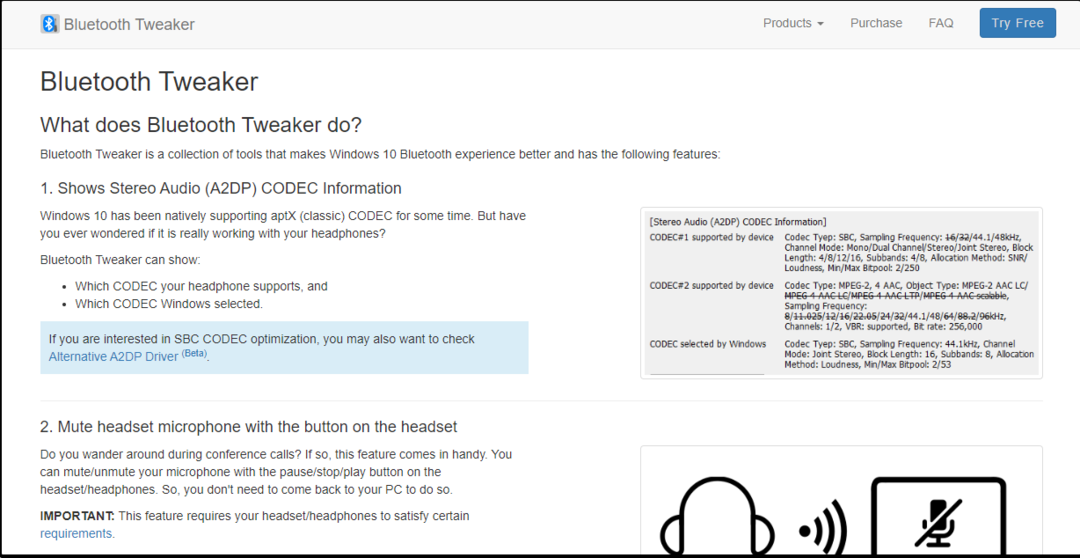
და მათთვის, ვისაც აინტერესებს, მხარს უჭერს თუ არა Windows 10 LDAC-ს, აქ ინფორმაცია სასარგებლო უნდა იყოს.
რა Bluetooth კოდეკს იყენებს Windows 11?
ისევე როგორც ნებისმიერი სხვა პროგრამული უზრუნველყოფის ნაწილი, Windows 11-ს აქვს თავისი კოდეკები. ისინი გამოიყენება აუდიო ფაილების დაშიფვრისა და გაშიფვრისთვის. Windows 11 მხარს უჭერს ორ Bluetooth კოდეკს. ყველაზე გავრცელებული კოდეკი არის SBC, ხოლო სხვა კოდეკი არის AAC (Advanced Audio Coding).
ისინი გამოიყენება ჰაერში გადასაცემი მონაცემების შესამცირებლად, რაც ეხმარება გააუმჯობესოს ბატარეის ხანგრძლივობა თქვენი მოწყობილობის. Windows 11-ში SBC კოდეკი, რომელიც არის დაკარგვის კოდეკი, უპირატესია.
- Fsquirt.exe: რა არის და უნდა წაშალო?
- შესწორება: ადგილობრივი უსაფრთხოების ორგანოს დაცვა გამორთულია Windows 11-ზე
- რა არის Mstsc.exe და როგორ გამოვიყენოთ იგი სწორად
- როგორ შევცვალოთ დანაყოფი მონაცემთა დაკარგვის გარეშე [3 უსაფრთხო გზა]
SBC კოდეკი ჩვეულებრივ გამოიყენება Bluetooth ყურსასმენებსა და დინამიკებში, მაგრამ ის ასევე შეიძლება გამოყენებულ იქნას ყურსასმენებთან ერთად. ის უზრუნველყოფს აუდიოს ღირსეულ ხარისხს, ხოლო გაშიფვრა შედარებით მარტივია. თუმცა, აუდიო ხარისხი არც კი უახლოვდება LDAC-ს.
და ეს არის ყველაფერი, რაც უნდა იცოდეთ LDAC მხარდაჭერის შესახებ და როგორ დააინსტალიროთ LDAC კოდეკი Windows 11-ში. ასე რომ, სანამ მისი გამოყენება შეგიძლიათ უახლეს გამეორებაში, ყველაფერი ისეთი მარტივი არ იქნება, როგორც სხვა მხარდაჭერილ კოდეკებზე დაყრდნობა. ასევე, თუ გაინტერესებთ როგორ გამოიყენოთ LDAC Windows 10-ზე, იგივე იდეა ვრცელდება.
შეიძლება დაგაინტერესოთ ვიდეო კოდეკებიასე რომ, იხილეთ ჩვენი ვრცელი სტატია. გარდა ამისა, გაარკვიეთ რა უნდა გააკეთოთ, თუ Windows Bluetooth-თან დაკავშირებული პრობლემების წინაშე.
შეგვატყობინეთ რა აუდიო კოდეკებს იყენებთ და მათი გამოყენების მიზეზები ქვემოთ, კომენტარების განყოფილებაში.
ჯერ კიდევ გაქვთ პრობლემები?
სპონსორირებული
თუ ზემოხსენებულმა წინადადებებმა არ გადაჭრა თქვენი პრობლემა, თქვენს კომპიუტერს შეიძლება შეექმნას Windows-ის უფრო სერიოზული პრობლემები. ჩვენ გირჩევთ აირჩიოთ ყოვლისმომცველი გადაწყვეტა, როგორიცაა ფორტექტი პრობლემების ეფექტურად გადასაჭრელად. ინსტალაციის შემდეგ, უბრალოდ დააწკაპუნეთ ნახვა და შესწორება ღილაკს და შემდეგ დააჭირეთ დაიწყეთ რემონტი.


